●我が家は有線LAN
インターネットをつなぐとき、ADSLなり、光ファイバなり、ケーブルテレビなり、使って
ホームページを見たりすると思います。
我が家では、未だにケーブルを使った有線LANでした。
パソコンから、ADSLのモデムの距離もたいしたことがないし、
LANのケーブルもテーブルの下に隠しているので、
5月で1歳になった我が家の暴れん坊将軍も触ることができません。
再来週に、マイホームに引っ越すわけで、今その準備に追われているわけですが
そこは2階建ての建物で、引越し先は、1階にしか電話線がありません。
私は1階にPCを置くか、電話線を2階まで持ってきて
2階にノートPCとADSL機器を置けばよいと思っていたのですが
ヨメから
「無線LANにして、2階にノートPCを置き、コードをなくして欲しい」
という指令が発せられました。
ホームページやプログラム、多少のPCの知識はあるものの、
ネットワークに弱い私。
無線LANをどうやれば、できるのかわからない!!!
どんな機器が必要なの?
っていうか、うちの5年以上レンタルしているADSLモデムでそもそも可能なのか?
ちんぷんかんぷんです。
ネットで無線LANのことを調べながら、
商品を買って設定などの時間も考えると結構かかりそうで
引越しに間に合わせたかったので
同時に、名古屋に転勤で引っ越してしまったネットワークに強い大学時代の親友に
ヘルプメールを出しました。
私が使っているノートPC、Dynabook G7殿は
無線LAN機能が搭載されているので、
とりあえず、何を買えばできるのか?
と聞いたところ、
「無線LANルータを買えばできる」
ということだったので、さっそく仕事帰りにビックカメラに寄ってみました。
●同じ無線LANルータでも、値段がかなり違う
ビックカメラにいくと、無線LANのルータがいろいろ置いてあります。
種類は20種類くらいでしょうか。
一番安いのは、7000円から、高いのだと、2万円を超えたりします。
しかし、何で値段が違うのかわかりません。
夜中に泥棒が入ったら、ルータが七光りを出して侵入者を察知してくれるような特殊機能がついているのでしょうか。
どうせなら、安いほうがいいなぁ・・・
よくわからないので、店員さんを捕まえて、聞いてみることにしました。
「すいませーん、ちょっと無線LANのことでわからないことがあるので
聞きたいのですけれど」(安田:以下:安)
「はい、なんでしょう」(ビックカメラ店員:以下:ビ)
とりあえず、私が知りたいのは無線LANの知識です。
ビックカメラの店員からできるだけ情報を引き出し、安く買うことです。
秋葉原なら、値切ってモノを買うことができるのでしょうが
ビックカメラのような販売店では、値切ることができないので
できるだけ店員から情報を引き出し
kakaku.comの通販かオークションで同じ機種をもっと安いものを買ってやろうと思っていました(悪者)
初心者ぶり(初心者だけれど)をアピールして、何にもわからないんだ光線を出してみます。
「家が有線LANを組んでいて、無線LANにしたいと思っているのですが
はじめてで、よくわからなくて、この無線LANルータというのを買えばできるのですか?」(安)
「はい、無線LANのルータ、それとパソコンに無線LANのカードが必要ですね」(ビ)
「家のノートPCは、無線LAN内蔵って書いてあったんですけれど」(安)
「では、無線LANルータだけでできます。無線LANのタイプはなんでしたか?」(ビ)
無線LANの規格には、大きくわけて、3つの種類があります。
「IEEE 802.11b」
「IEEE 802.11a」
「IEEE 802.11g」
(最近は、これにIEEE802.11nというのができたらしい)
一番後ろが、bか、aか、gです。
それぞれの詳細を説明したページはAll aboutに掲載されているのでここで省きますが
(802.11b、a、g、どれを選べばいいの? 無線LANベストチョイスはこれだ!)
我が家のノートPCは説明書に、「b」と書かれていました。
「確か、bって書いてありました」(安)
「そうですか、ではここにbって書いてある無線LANルータが使えますね」(ビ)
「あのぉ・・・値段がいろいろありますよね。
一番安いのは、7000円で、一番高いのは2万円以上もしますよね。
何が違うのですか?」(安)
ここが一番聞きたいところです。
●無線LANの値段は、電波の強さと比例
「電波の強さが違うのですね」(ビ)
「電波の強さ・・・ですか?」(安)
鸚鵡返しに聞いて、さらに詳しい情報を引き出します。
「はい、それぞれの無線LANルータの箱に「●Mbps」っていう値が書いてありますよね。
56Mbpsやら、72Mbpsやら92Mbpsやらいろいろありますね。
この値が大きければ、電波が強いと考えてもらってよいです。
そして、電波が大きいと、値段が高いですね。
例えば、こちらの無線LANルータはアンテナが一本で、Mbpsの値も小さいですよね。
値段も、他のものと比べると安くなっています。
しかしこちらの1万円以上する無線LANはアンテナが3本もあります。
いかにも電波が強そうって、アンテナがたっていますよね。
だから値段もやはり高くなってしまうのですね」(ビ)
「なるほど、電波が強いということは、遠くまで電波が届くっていうことですよね?」(安)
「はい。まぁ、マンションなどで設置してもらう分には、吹き抜けであれば
電波の強さはあまり関係ないのですけれど」(ビ)
「ええと、マンションではなく、一軒家で無線LANを使いたいと思っているのです」(安)
「家は木造ですか?」(ビ)
「はい」(安)
「木造であれば、普通の電波のであれば大丈夫だと思います」(ビ)
「ただ、1階に無線ルータを置いて、2階にPCを置こうと思っているのですが」(安)
「そうですか・・・・
そうであれば、階段よりに無線LANのルータを置かれたほうがよいですね」(ビ)
「えっ?何でですか?」(安)
「無線の電波っていうのは、反射するのです。
1階のルータから階段を反射しながら、2階に無線がいきますので、
そちらの方が電波が届くのですよね」(ビ)
「そうなのですか!
電波って通り抜けるものだと思っていました!」(安)
安田の無線LANイメージは、
無線ビームが、2階の床を突きぬけPCに届くものだと思っていました。
(Excelで3分で作ったイメージ図)
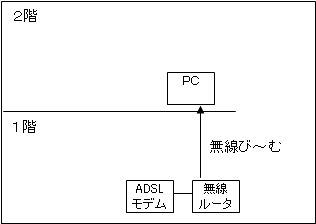
しかし、店員さんの話をイメージ化すると、こんな感じになるようです。
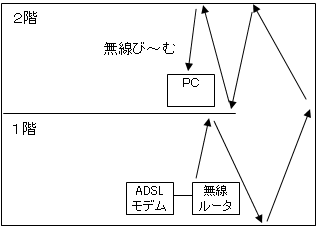
「なるほどねぇ・・・じゃぁ、電波も強いほうがよいですかねぇ・・・」(安)
「木造ですと、ある程度電波も突き抜けますけれどね」(ビ)
「うーん、どれを選べばよいのかなぁ・・・」(安)
「お客様に実際に設置いただかないと、どれが良いというのは基本的にはいえませんが、
こちらの無線LANルータ(一番安くて、ビックカメラで2番目にお勧めと書かれているもの)は、
72Mbpsで、6980円ですから、この強さで、この値段はなかなかないので、
こちらでもよろしいかと思います」
てっきり、高いものを薦めてくるのかなと思ったら、最後に適切なアドバイスまで頂きました。
ビックカメラさん、いろいろ教えていただきありがとうございます。
●kakaku.comでさらに調べてみた
情報を聞き出すだけ聞き出した私は、
さっそくkakaku.comのページを調べてみました。
このサイトを知らない方はあまりいらっしゃらないでしょうが
家電やPC製品などの全国の価格一覧を比較できるサイトで、
私もノートPCや、パソコンの部品を買うときなど、昔から重宝していました。
さらに、ここには製品ごとの口コミ掲示板があるので
買う前に、製品を買った方からの口コミがチェックできるのが大きいです。
値段が安くても、トラブルが多いものは、避けたほうが良いですし、
トラブルが起きたときの対処法なども載っていることがあるので
新しい機器を買うときは、必ずチェックをするようにしています。
ちなみに、ビックカメラで一番安く売っていた(6980円)無線ルータは、
WN-G54/R3というもので、kakaku.comでも、人気No1になっていました。
kakaku.comの無線LAN検索結果
WN-G54/R3
kakaku.comで見ると、最安値が4979円です。
おぉ~ビックカメラより2千円も安いではないか。
郵送料が300円から、500円だから、混みでも1500円くらいは安くなりそうです。
ビックカメラの店員さんには悪いけれど、ネットの通販の方がやっぱりお得だよね
●さらにオークションで調べてみた
私がよく使っている無料オークションサイトビッターズもチェックしてみることにしました。
オークションと言うと、日本では、Yahooオークションが有名で
ここでは、大量の品があり、また読者数も半端ではないので
必要なものも見つかるし、自分が不用品を売る場合も、一番買い取りが多いのですが
欠点は、Yahooオークションに加入しているだけで
たいした額ではないですが、月々の会員費が発生するため、
使っていないときでも、会員費を支払わなければいけないので
私はYahooオークションには入会しておらず、
(どうしても欲しいものがある場合は、友達や知り合いに頼む(笑))
Yahooほど規模は大きくないですが、ビッターズはかなり昔からの老舗で
5年以上前から使っていますが、使いやすく会費は一切かからず、無料で使えるので重宝するのですよね。
無線LANのルータを検索すると、中古から新品までいろいろあります。
所詮消耗品だし、中古でも良いかなぁと思っていたのですが、
ふと、目についた無線LANルータがありました。
落札金額は4000円で未使用 ハイパワー無線LANルーター BLW-HPMM 新品同様と書かれていたので
さっそく見てみると、ビックカメラで店員が話していたアンテナ3本つきの無線ビームをいっぱい出している
1万円以上した(定価13500円)があり、kakaku.comでも最安値が8500円でしたので
これはお得やん!
と思い、残り在庫数が6個あって、即決オークション(その値段ですぐに落札できる)だったので
さっそく1個入札して、買っちゃいました。
●無線LANルータが届いたぞ
すぐにお金を振り込んだ後、翌々日には製品が届き、さっそく無線LANルータの箱を開くと
新品の無線LANルータセットが入っていました。
そして、どういうふうに設置すればよいのかなと中をあさってみると
設定ガイドは、紙一枚だけ!!!
(ネットにもPDFで同じものがあります。
BLW-HPMMの設定ガイド)
1、2分あれば読み終わってしまいます。
あと、別途、マニュアルと書かれていた、CD-ROMがありました。
(こちらも、同じものが、ネットにHTMLであります。
BLW-HPMMのマニュアル)
とりあえず、紙っぺら1枚の設定ガイドのように、ケーブルをつないで設定をして、
その後ケーブルをはずして、ネットを見たら、・・・無線LANつながってしまいました。
CD-ROMはセキュリティとかを設定するときに使うようですが、
とりあえず、何もいじらなくても、無線LANを接続するだけなら、つながってしまいました。
これで、新居でもヨメ、納得でしょう。
我が家の暴れん坊将軍も、ケーブルをいじくり倒すことは不可能でしょう。
設備投資4000円(+郵送料)のみで、
思ったより簡単に無線LANが実現できました。
ネットを家でつないでいる方はかなり多いと思いますが、
無線LAN、比較的簡単に安く設置できるので、
ノートPCをお持ちで、好きな場所でネットをしたい方、
(寝ながら、枕元でネットサーフィンしたい方など(笑))
有線LANの方は、無線LANを検討されてみてはどうでしょうか。
無線LANに挑戦してみた
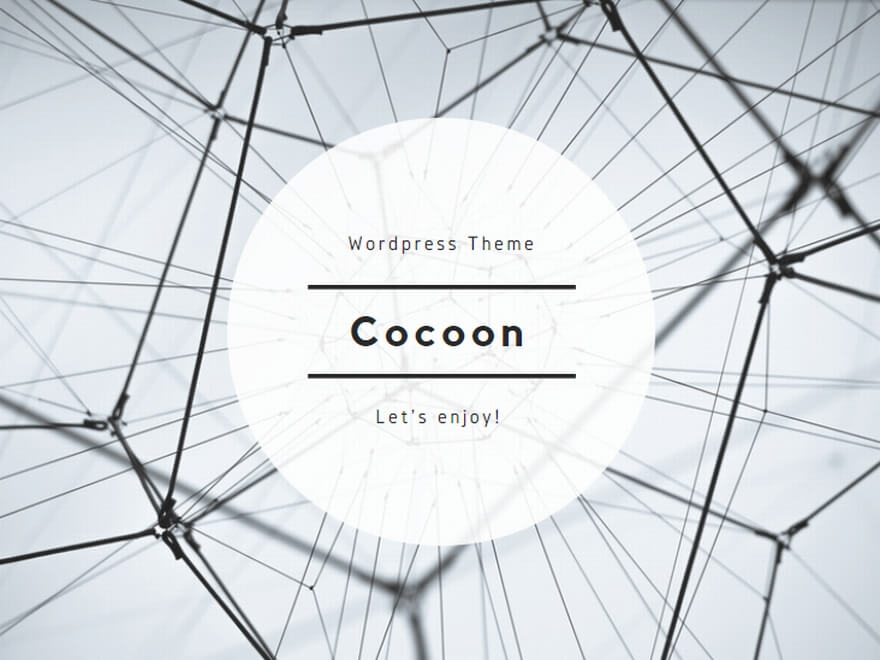 PC/周辺機器
PC/周辺機器
コメント
僕の場合無線LANを利用しその次に優先LANに移行しました。
古いルータを利用しているので回線が安定しないのですorz
こないだ自宅サーバーを立ち上げた人の話を聞いたところ、ルータが弱いと一度にたくさんの要求があったときルータがダウンしてしまうことがあるので高い物を利用していると聞きました。
そのルータのスペックを聞いたところ同時接続に強いことだけに重点を置いているのか、普通のルータにはついている機能が省かれているなど機能が少なかったのに驚きました。
ちなみに我が家は田舎ですのでセキュリティ対策はほとんど打っていないのですが、都会だとWFPだったか何だったかをかけておかないと勝手に電波を利用されて危険なのだということです。(勝手に使った回線でほかのPCにハッキングしたらその電波の持ち主に疑惑が降りかかるのだとか)
無線LAN買いたいなぁと密かに思って居たので、勉強になりました。
オークションは怖くて使えない。
以前、無線LANを試したことがあるんですが、マイハウスの耐震性が高スペック?なせいか、壁一枚離れると電波受信率って表示が一桁になってしまいました。一階から二階の距離になると、たまに受信するくらいでほとんど繋がらなかったです。
家によっては無線LANは使いにくいかもしれないです。
<Graniさん>
古いルータだと無線が安定しないのですね。
自分がネットにアクセスするだけなら、安いルータでもよいのかもしれませんが
レンタルサーバーなどで、自分のPCを1日解放している場合など、
アクセスが集中するでしょうから、高いものでないとダメなのでしょうね。
同時接続数のことは、ビックカメラの店員さんもおっしゃっていました。
やっぱり、安いものは同時接続数が少ないし、
無線につなぐ台数が多い場合は、その辺りも考えないといけないのでしょうね。
それとセキュリティについては
WEPとWPAがあり、本当WPAの方が良いらしいのですが、
(WEPの方が暗号強度は弱い?)
ニンテンドーDSとかと共存させるとWEPしか対応していないので
DSを使いたい場合はWEPでないと動かないと聞いたことがあります。
<川島マインさん>
無線LANについて、私もまったくの初心者なので、
初めての方にもわかるよう、書いたのですが
参考になってよかったです。
<うらマッハさん>
無線LANをやられたことがあるのですね。
壁一枚で、そんなに違うのですか!
今は、まだ引っ越していないので、接続は良好なのですが
そういうお話しを伺うと、実際に、2階で無線LANが安定して使えるか
ちょっと心配なところがありますね。
私がオークションで買ったのは92Mbpsと、かなり強めなので、いけるかなと思ってはいるのですが・・・
来週が楽しみです。
ども、お久しぶりです。
無線LAN 電波が届けば簡単ですよね♪
実は明日、ルータとPCの間に無線のリピータを4台入れた状態のものを設置予定です^^;
|ル| _____ |リ| ~~~~~ |リ| ~~~~~ |リ| ~~~~~ |リ| ~~~~~ |PC|
こんな感じです。
真ん中の距離が、論理的に言われている電波の届く距離がぎりぎりなので、届かなかったら室外アンテナを付けちゃえみたいないい加減な設置ですw
はたして、どーなる事やらw
[にこっ/]
無線LANはNINNTENDODSで通信が出来るようになるので、パソコンで使うほか色々使用法がありますので有効ですが、やはり常に電波が来るという点では有線よりは不利な点もありますが、小さな子供が居る家ではもっとも有効なものですよね。
<赤味噌派さん>
お久しぶりです!
つなぐだけであれば、無線LANの設定って
ほとんどすることがないですよね。
私の場合、無線LANのルータ側はなんの設定もしなかったのですが
PCに内蔵している無線LANのON/OFFボタンが気づかず、
何でつながらないのか、ずっとはまっていました(^^;
4台もリピータを置くのですね。
調べたところ、何段階もリピータを通して送られてきた信号は
波形が歪んで解釈できなくなるため、通常、
3段階程度までしか接続できないとかかれてあったのですが
無事4台リピータつながるとよいですね!
<hidemk2さん>
hidemk2さんもDSユーザー+小さなお子さん持ちですから、
無線は重宝しますよね。
子供は本当にコード類が大好きで、すぐにしゃぶったり、
ひっぱったりしますよね。
まだ、DSの無線通信は試したことがないのですが、
そのうちやってみたいです~
無事、設置終わりました。
いちよう、電波も届き出先から事務所のファイルサーバのぞけましたよw
6台までリピータ設置ぶぁっふぁろさんは、確か6台までリピーターを置いても良かったような?(かすかな記憶ですw)
あとは、雨が降った時や、でっかいトラックが無線の通り道にかかった時など、問題が出るかもしれませんね。
まぁ、なるようになれです。^^;
関係ないですが、自宅はwiiとDSとPSPとノートPCつながってますよw
赤味噌派さん、無事設置できたのですね。
良かったです。
ぶぁっふぁろさん(笑)は有名なメーカーですが、
6台まで置けるのですね!
雨のときの問題はビックカメラの店員さんもおっしゃっていました。
梅雨になると、雷の影響により、電波などに影響があることもあるということでした。
よく、雷でADSLのルータなど壊れる話を聞いたことがありますが
雷がなったときは怖いので、ルータなどの電源全部抜いています(^^;
家にwiiがあるのですね。うらやましいです~
DSだけでなく、PSPも無線LANできるのですね。
うちもDSとPSPがありますが、知りませんでした。
PSPは随分ゲームやりましたよ!
私は、雷になったからといって全てのコードを引き抜くわけにも
いかないので、雷サージをタコ足コンセプトに接続しています。
無線LANの構築は思ったらより難しくありませんでした。
有線ルーターからLANケーブルを引っ張り、
その引っ張り出したケーブルを無線LANの
ルーターへ接続すればいいだけです。
ペンペンさん、こんにちは。
メッセージありがとうございます。
無線LANって、最初はとっつきにくいと思いましたが
実際にやってみると、おっしゃるように
ケーブルをひっぱるだけでできますよね。
あとはセキュリティ的に、暗号化とかの設定をするくらいですものね。